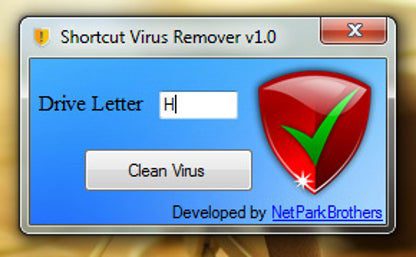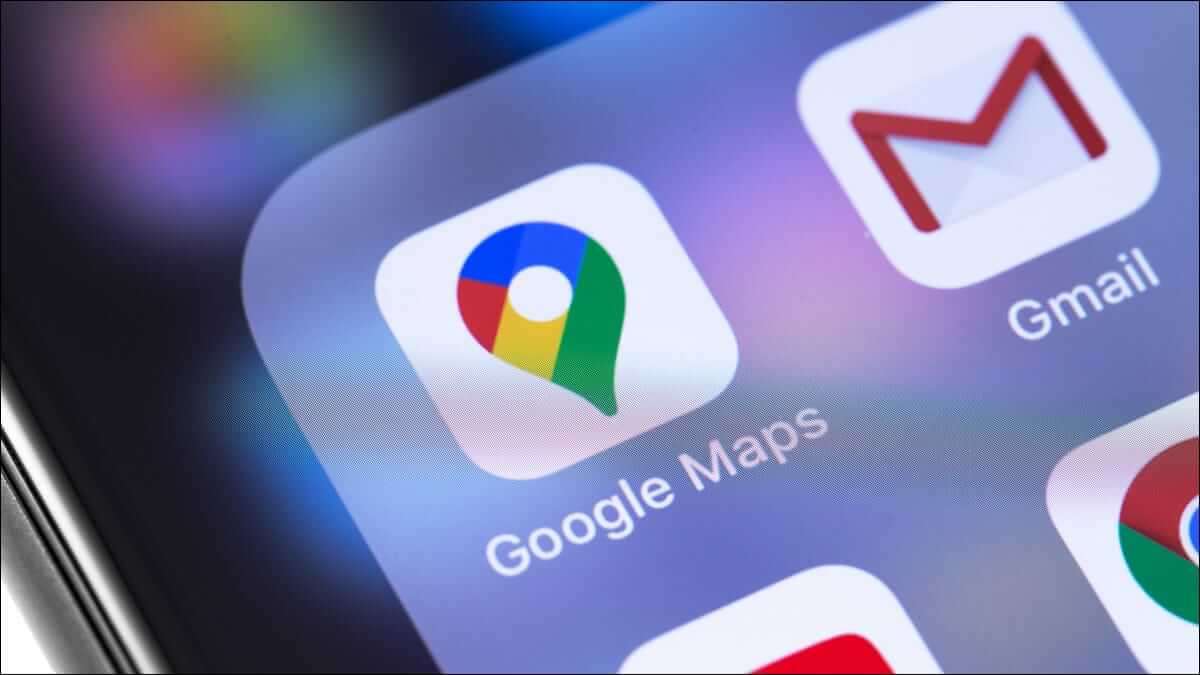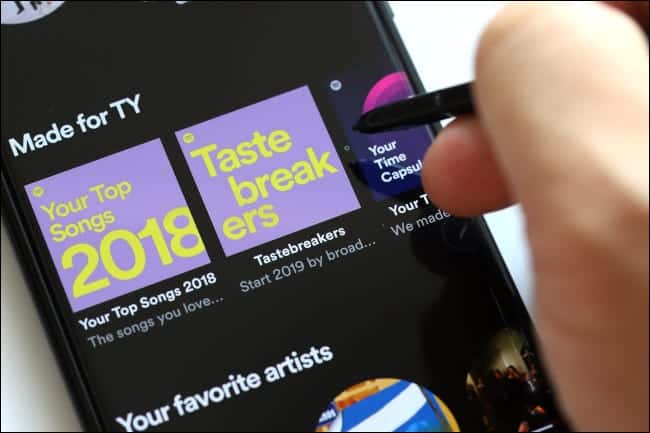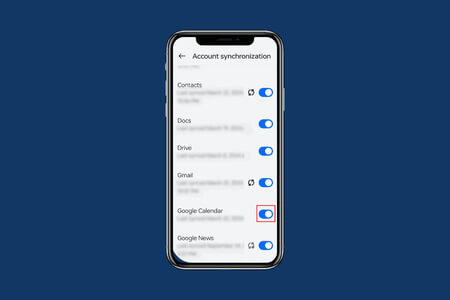Menemukan foto dan video favorit Anda selalu sangat mudah dengan Google Foto. apakah kamu mau? Temukan foto berdasarkan wajah Atau benda atau tempat, alat pencarian Gambar Google dapat membantu Anda melakukan semua itu. Tetapi bagaimana jika Anda dapat menemukan foto favorit Anda di peta? Google Foto hadir dengan fitur tampilan peta yang praktis. Jika Anda ingin meninjau kembali foto dari perjalanan terakhir Anda dengan cara yang menyenangkan dan intuitif, Anda pasti akan menyukai tampilan peta di Gambar Google. Posting ini akan menunjukkan cara melihat, menambah, dan menghapus gambar dari tampilan peta di Gambar Google. Jadi, tanpa basa-basi lagi, mari kita mulai mencari tahu cara menggunakan tampilan peta di Gambar Google.
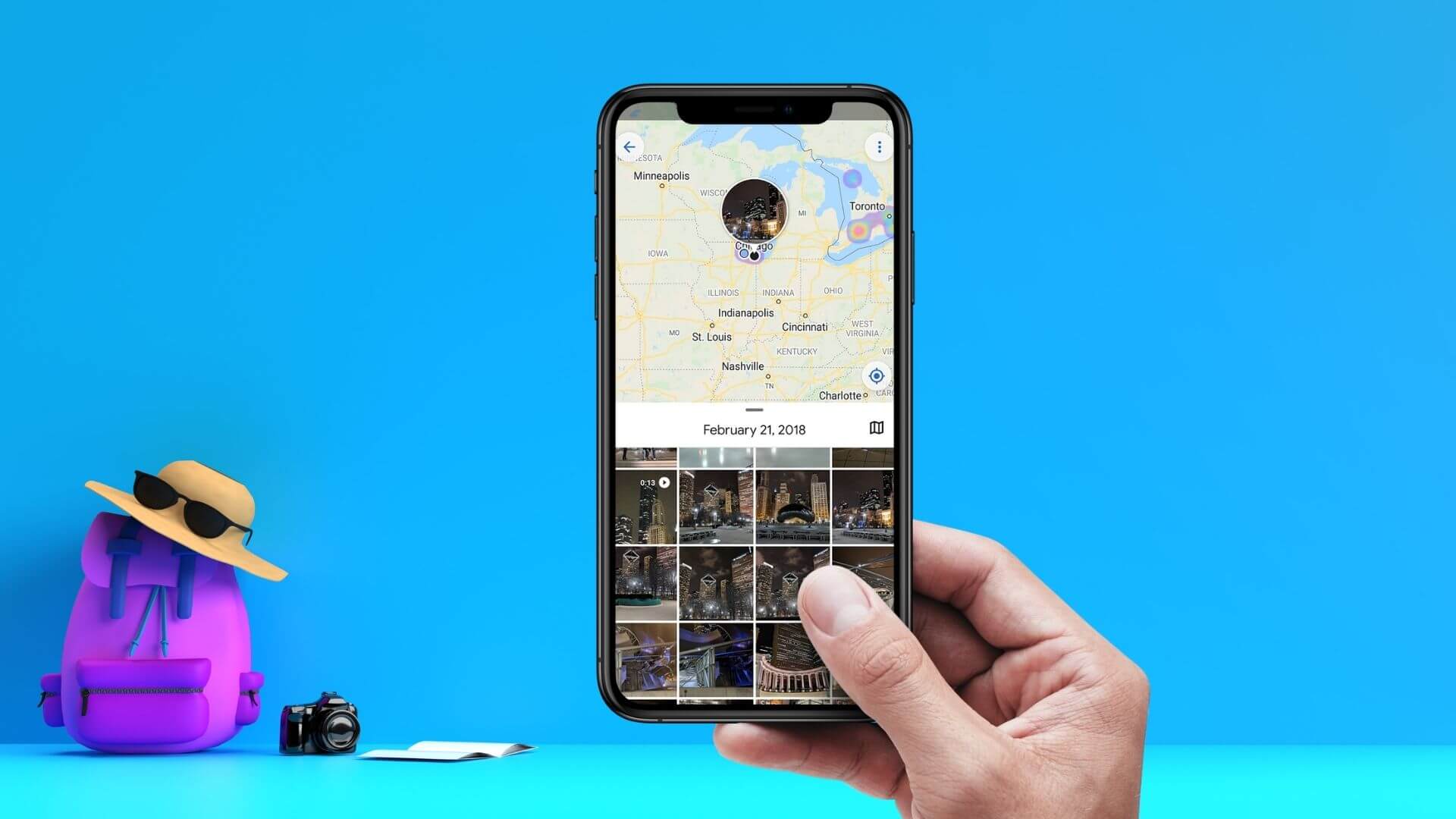
BAGAIMANA MELIHAT GAMBAR ANDA PADA PETA DI GOOGLE PHOTOS
Gambar Google membuat peta panas interaktif berdasarkan semua Foto dan video yang Anda ambil di tempat yang berbeda. Anda dapat menjelajahi peta ini untuk melihat semua foto dan video yang diambil di lokasi tertentu.
Pertama, mari kita lihat bagaimana Anda dapat mengakses dan menggunakan tampilan peta di aplikasi Google Foto.
Perlengkapan 1: menyalakan Aplikasi Google Foto Di perangkat Android atau iPhone Anda.
Perlengkapan 2: ال لى tab pencarian di bagian bawah dan klik peta Anda di bawah tempat-tempat.
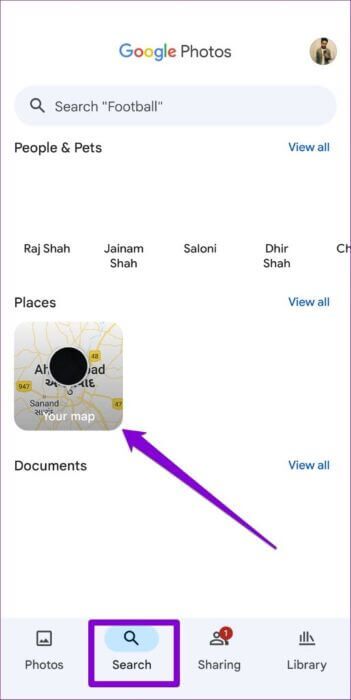
3: Anda akan melihat titik fokus yang menunjukkan di mana Anda mengambil foto dan video paling banyak di bagian atas. Anda akan melihat semua foto yang diberi geotag dalam urutan kronologis terbalik di bagian bawah.
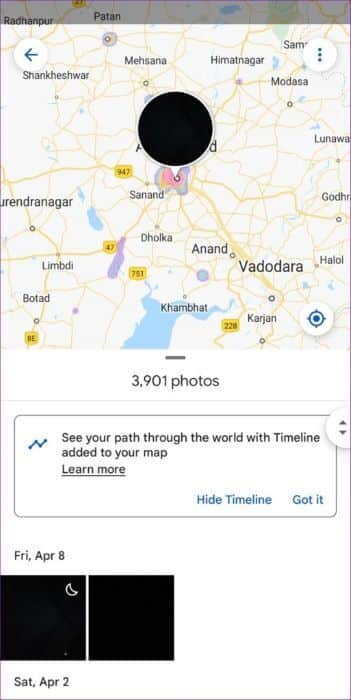
Perlengkapan 4: Anda dapat menavigasi melalui peta panas seperti yang Anda lakukan di Google Maps. Ketuk untuk memperbesar peta guna melihat berbagai tempat di mana Anda mengambil foto atau video. Di bagian bawah layar, Anda akan melihat jumlah foto dan video yang Anda ambil di area tertentu.
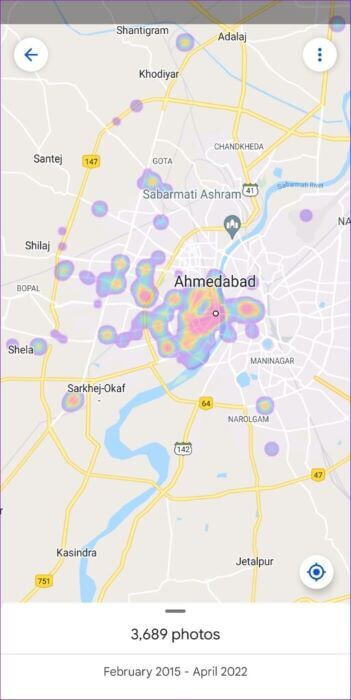
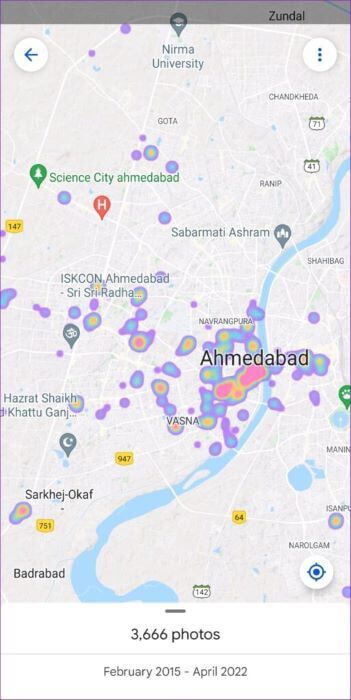
Perlengkapan 5: Klik peta panas tempat Lihat semua foto atau video yang diambil di sekitar situs ini. Anda dapat mengklik gelembung Jika Anda ingin memperluas gambar itu.
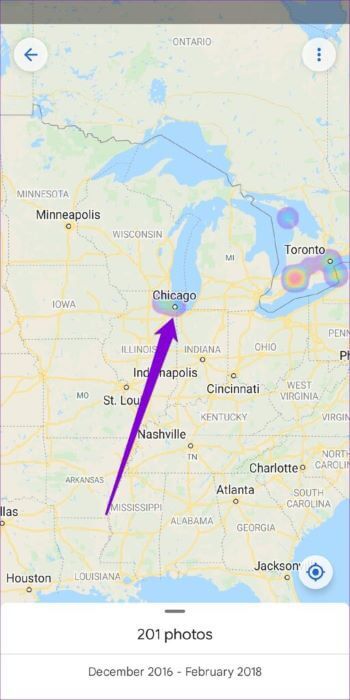
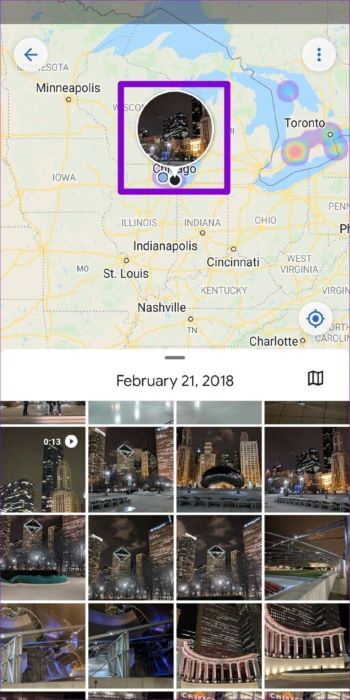
Secara opsional, Anda dapat mengklik Ikon menu tiga titik Untuk mengganti Lihat peta Dan pilih antara tampilan satelit atau tampilan medan.
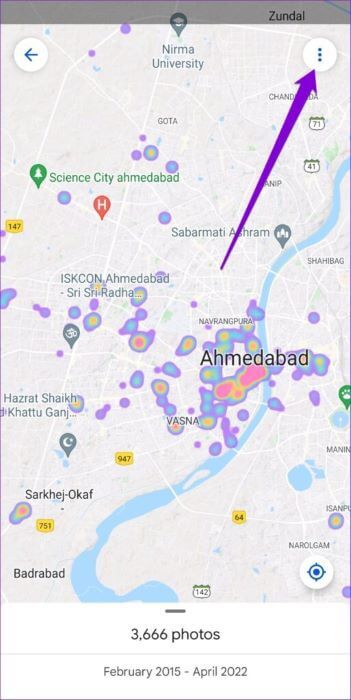
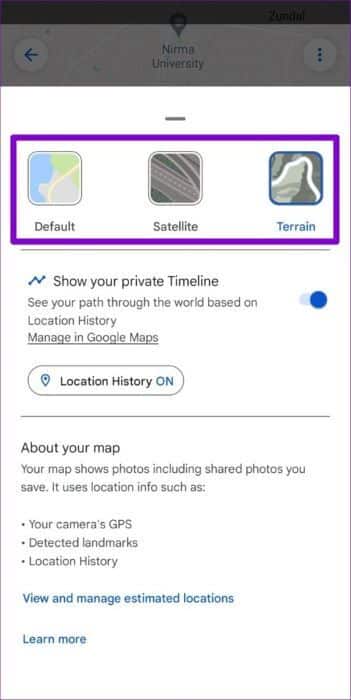
Google Foto juga memungkinkan Anda menemukan foto atau video tertentu di peta. Buka foto atau video itu dan ketuk ikon menu tiga titik di sudut kanan atas untuk melihat detail lokasinya.

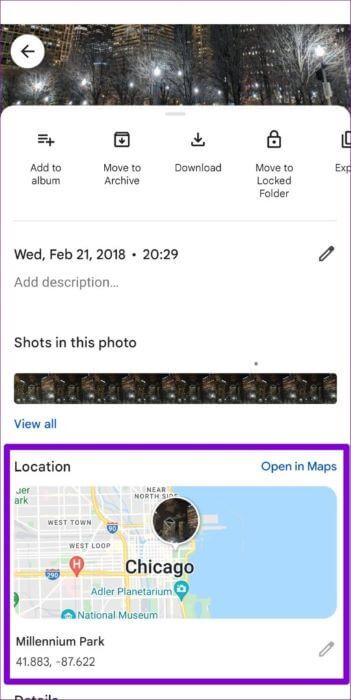
Selanjutnya, klik pada peta di bawah bagian lokasi untuk melihat gambar di Lihat Peta Gambar Google.
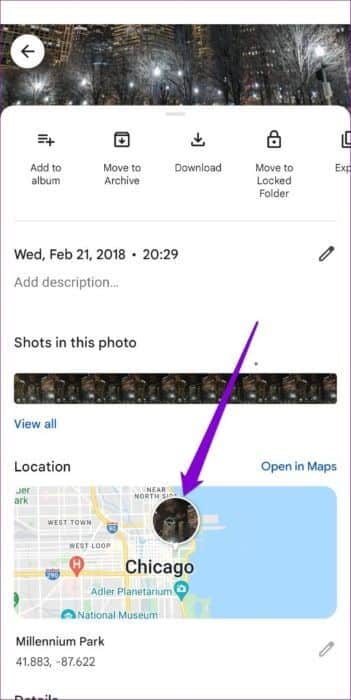
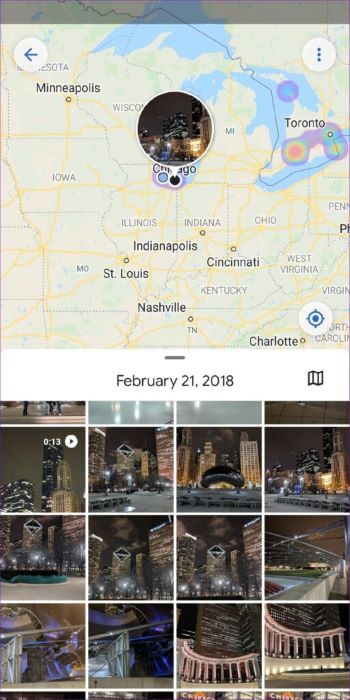
CARA MENAMBAHKAN FOTO PADA PETA DI GOOGLE PHOTOS
Jika Anda tidak dapat menemukan foto dan video favorit di peta panas, mungkin tidak ada data lokasi yang terkait dengannya. Jika Anda ingin melihat foto atau video itu di peta, Anda harus Edit data lokasi secara manual. Baca terus untuk mengetahui cara melakukannya.
Perlengkapan 1: menyalakan Aplikasi Google Foto di ponsel Anda.
Perlengkapan 2: Navigasikan ke foto atau video yang ingin Anda lihat di tampilan peta.
3: Klik Menu tiga titik di sudut kanan atas dan pilih Opsi untuk menambahkan situs Di dasar.
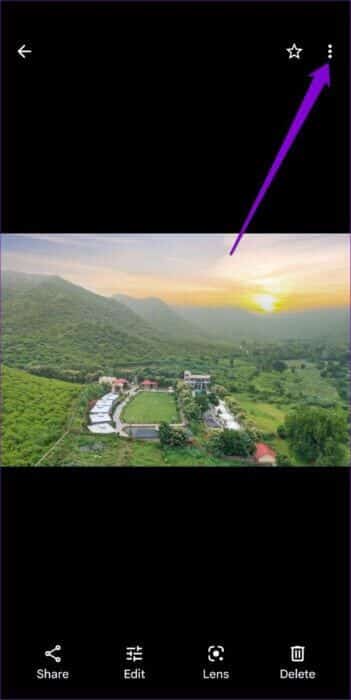
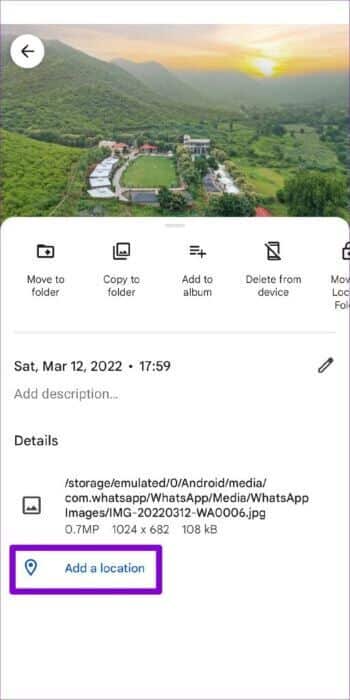
Jika Anda belum mencadangkan foto, aplikasi akan meminta Anda untuk membuat cadangan terlebih dahulu. Klik pada opsi "Cadangkan Sekarang" untuk melanjutkan.
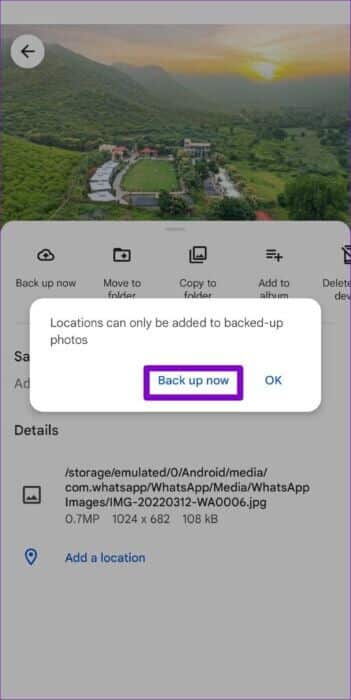
Perlengkapan 4: Setelah itu, gunakan bilah pencarian di bagian atas untuk memilih kota atau wilayah tempat foto diambil. Klik situs ini untuk menambahkannya ke gambar.
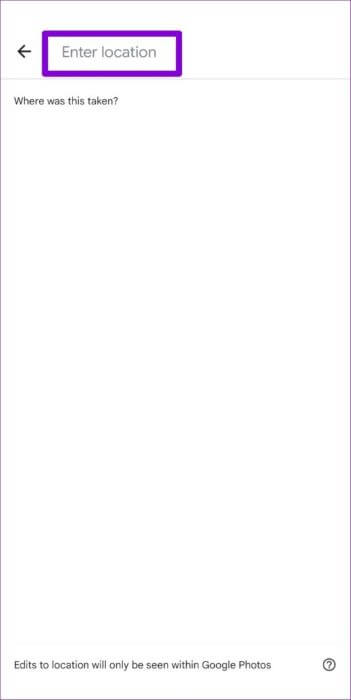
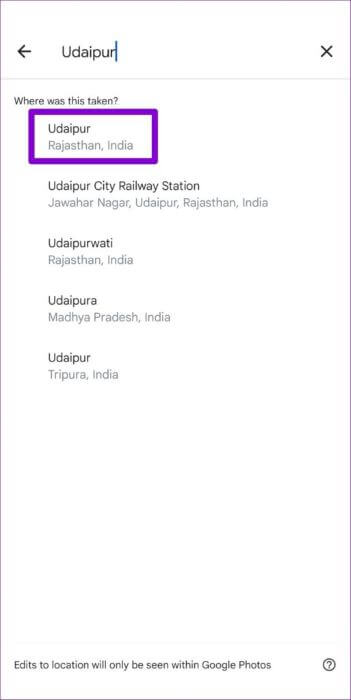
Setelah ditambahkan, foto Anda akan muncul di tampilan peta "Google gambar".
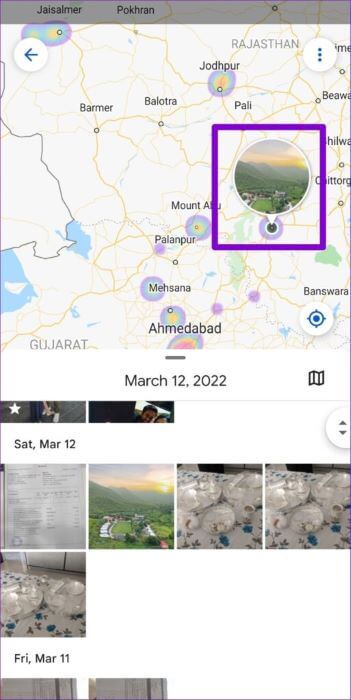
CARA MENGHAPUS FOTO DARI PETA DI FOTO GOOGLE
Demikian juga, jika Anda tidak ingin lagi Sembunyikan Gambar di Peta Foto Google , mudah untuk menghapusnya. Yang harus Anda lakukan adalah menghapus data lokasi mereka dengan mengikuti langkah-langkah di bawah ini.
Perlengkapan 1: Buka Aplikasi Google Foto di ponsel Anda. Pilih foto atau video yang ingin Anda hapus dari tampilan peta.
Perlengkapan 2: Klik Menu tiga titik di pojok kanan atas.
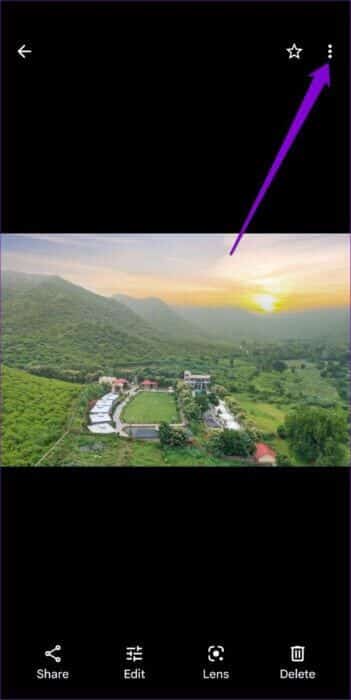
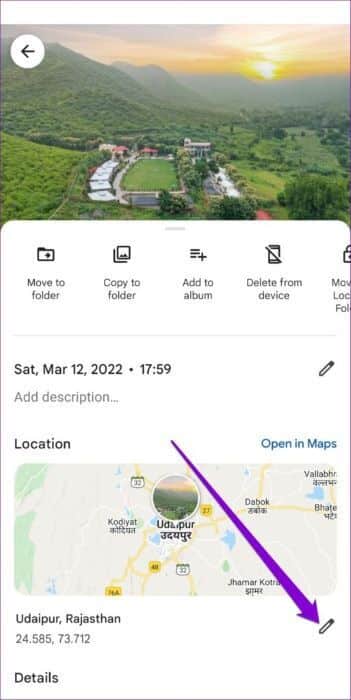
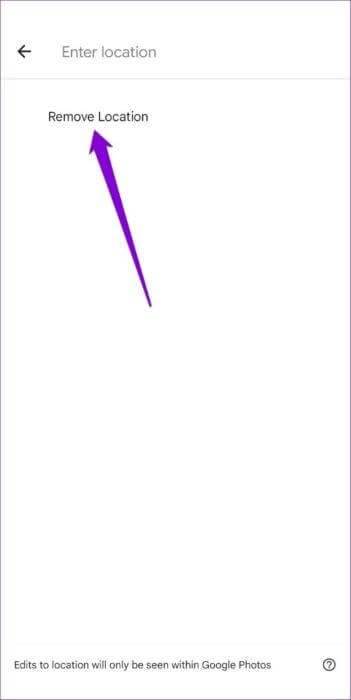
Dan hanya itu yang ada untuk itu. Setelah data lokasi yang terkait dengan gambar dihapus, itu tidak akan muncul lagi di peta.
Petakan foto Anda
Google selalu kreatif dengan aplikasi Foto. Tampilan peta adalah fitur lain Foto Google membedakan dirinya dari kompetisi. Ini pasti berguna jika Anda ingin menemukan kembali foto-foto lama.
Jadi tunggu apa lagi? Lanjutkan dan hidupkan kembali kenangan lama Anda dengan menjelajahi tampilan peta di aplikasi Google Foto.